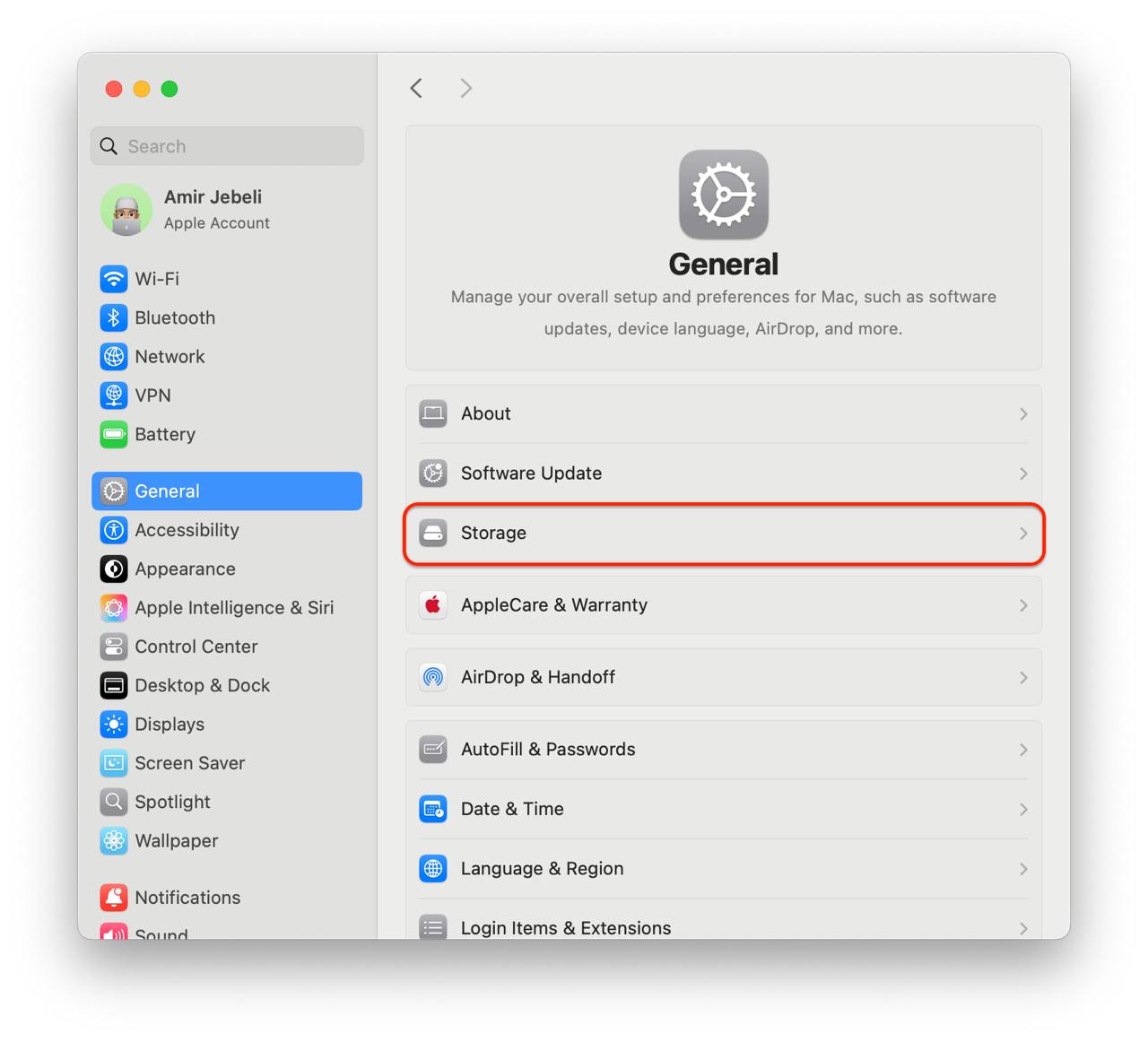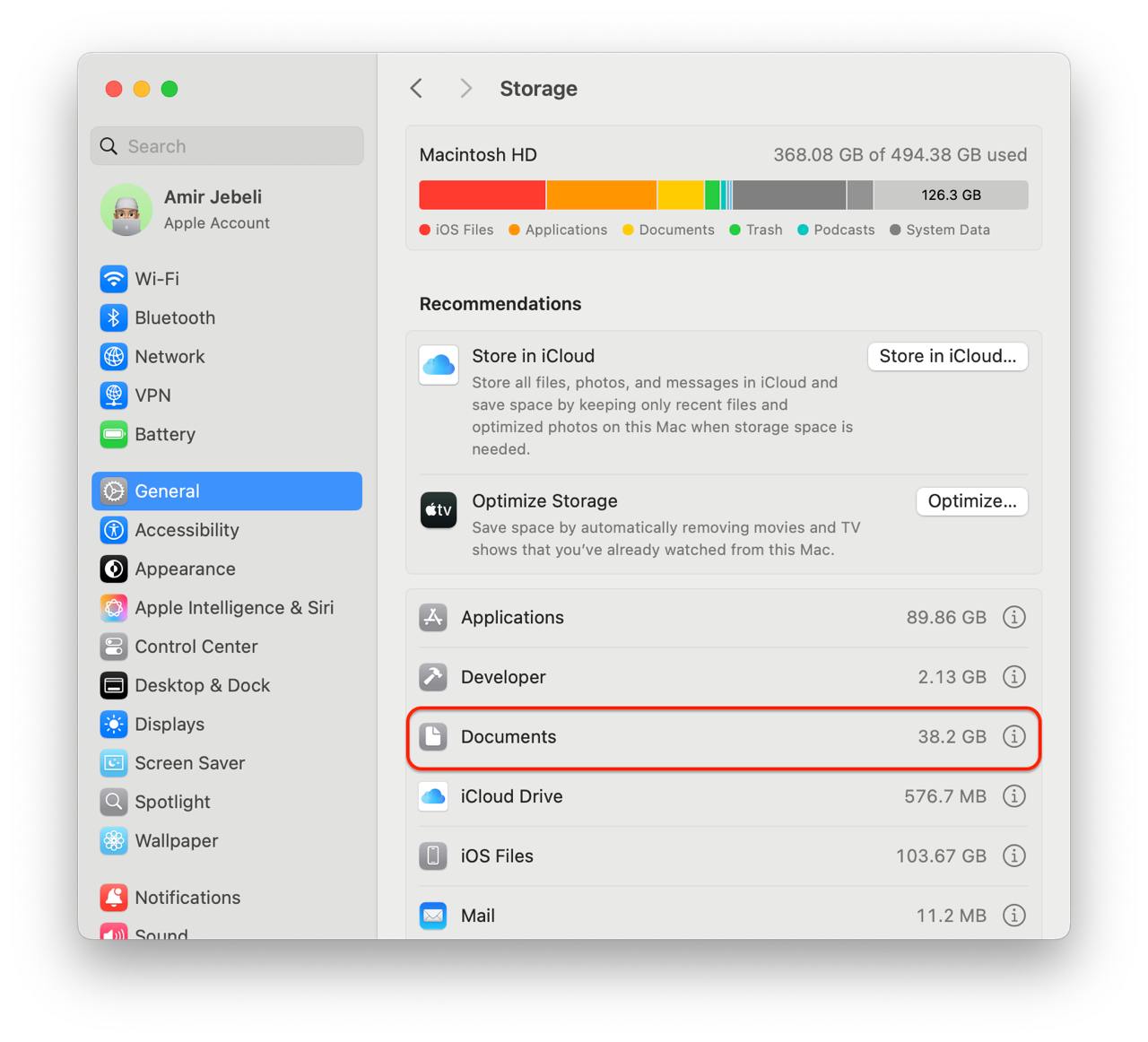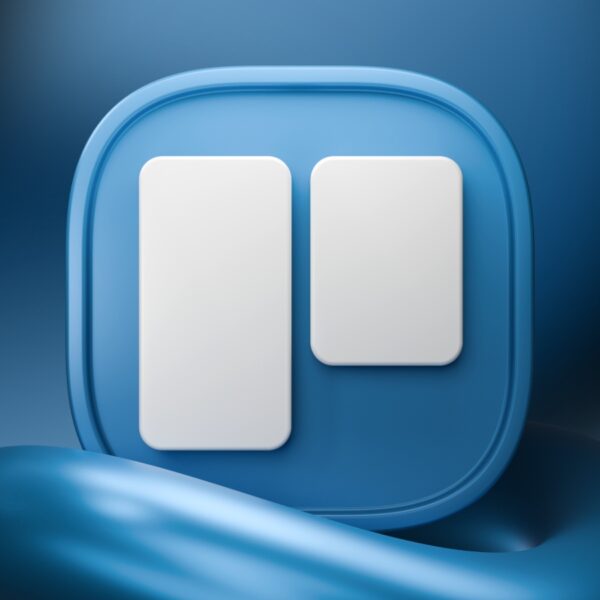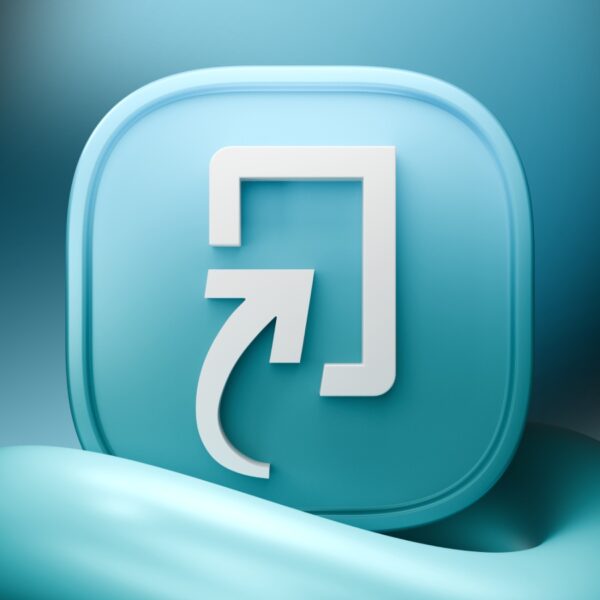با گذشت زمان، کامپیوتر مکینتاش شما ممکن است بهدلیل نصب برنامههای مختلف و ذخیرهسازی فایلهای متعدد، دچار کمبود فضای ذخیرهسازی شود. این مسئله میتواند باعث کندی عملکرد دستگاه شده و تجربه کاربری شما را تحت تأثیر قرار دهد. یکی از بهترین روشها برای آزادسازی فضای مک، حذف برنامههایی است که دیگر از آنها استفاده نمیکنید. در این مقاله، به شما آموزش میدهیم که چگونه با استفاده از ابزار داخلی macOS به نام Storage Management، برنامههای غیرضروری را شناسایی و حذف کنید. این روش نهتنها ساده است، بلکه به شما کمک میکند تا بدون نیاز به نرمافزارهای جانبی، فضای مک خود را مدیریت کنید.
دسترسی به ابزار مدیریت فایلهای بزرگ
برای شروع، باید به بخش مدیریت فضای ذخیرهسازی در مک دسترسی پیدا کنید. مراحل زیر را دنبال کنید:
- روی لوگوی Apple در بالای سمت چپ صفحه کلیک کنید.
- گزینه System Setting (در مک او اسهای قدیمی، گزینه About This Mac) را انتخاب کنید.
- در پنجرهای که باز میشود، به بخش Storage بروید.
بخش Storage در تنظیمات مک
- روی گزینه Documents یا در مکهای قدیمی روی Manage کلیک کنید.
گزینه Documents در تنظیمات فضای ذخیره سازی مک
با انجام این مراحل، وارد بخش Storage Management میشوید که یک نمای کلی از میزان فضای اشغالشده و نوع فایلهایی که بیشترین حجم را اشغال کردهاند، به شما نمایش میدهد.
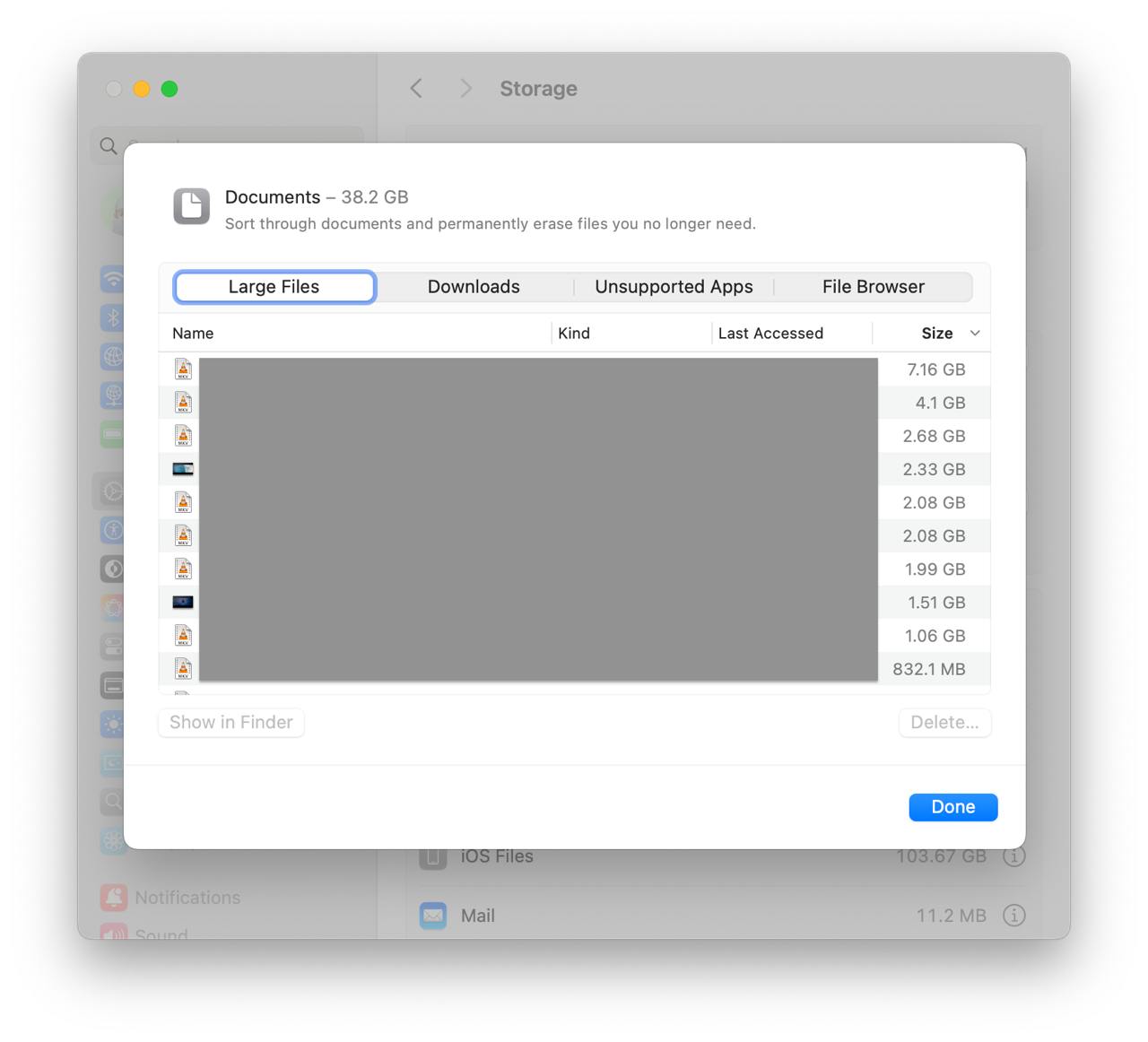
فایلهای حجیم در Mac
شناسایی برنامههای حجیم و غیرضروری
برای یافتن برنامههایی که فضای زیادی از مک شما اشغال کردهاند، این مراحل را انجام دهید:
- در همان بخش Storage میتوانید روی Applications بزنید.
- فهرستی از تمام برنامههای نصبشده روی مک خود مشاهده خواهید کرد.
- برای مرتبسازی برنامهها بر اساس حجم، روی ستون Size کلیک کنید. این کار باعث میشود که برنامهها از بزرگترین به کوچکترین نمایش داده شوند.
- ستون Last Accessed را بررسی کنید. این ستون نشان میدهد که آخرین بار چه زمانی از هر برنامه استفاده کردهاید. اگر برنامهای را مدت زیادی باز نکردهاید، احتمالا دیگر به آن نیاز ندارید.
حذف برنامههای غیرضروری
پس از شناسایی برنامههایی که دیگر به آنها نیازی ندارید، میتوانید بهراحتی آنها را حذف کنید. روش حذف بهصورت زیر است:
- روی نام برنامهای که میخواهید حذف کنید، آن را انتخاب کنید.
- در پایین صفحه روی Remove بزنید.
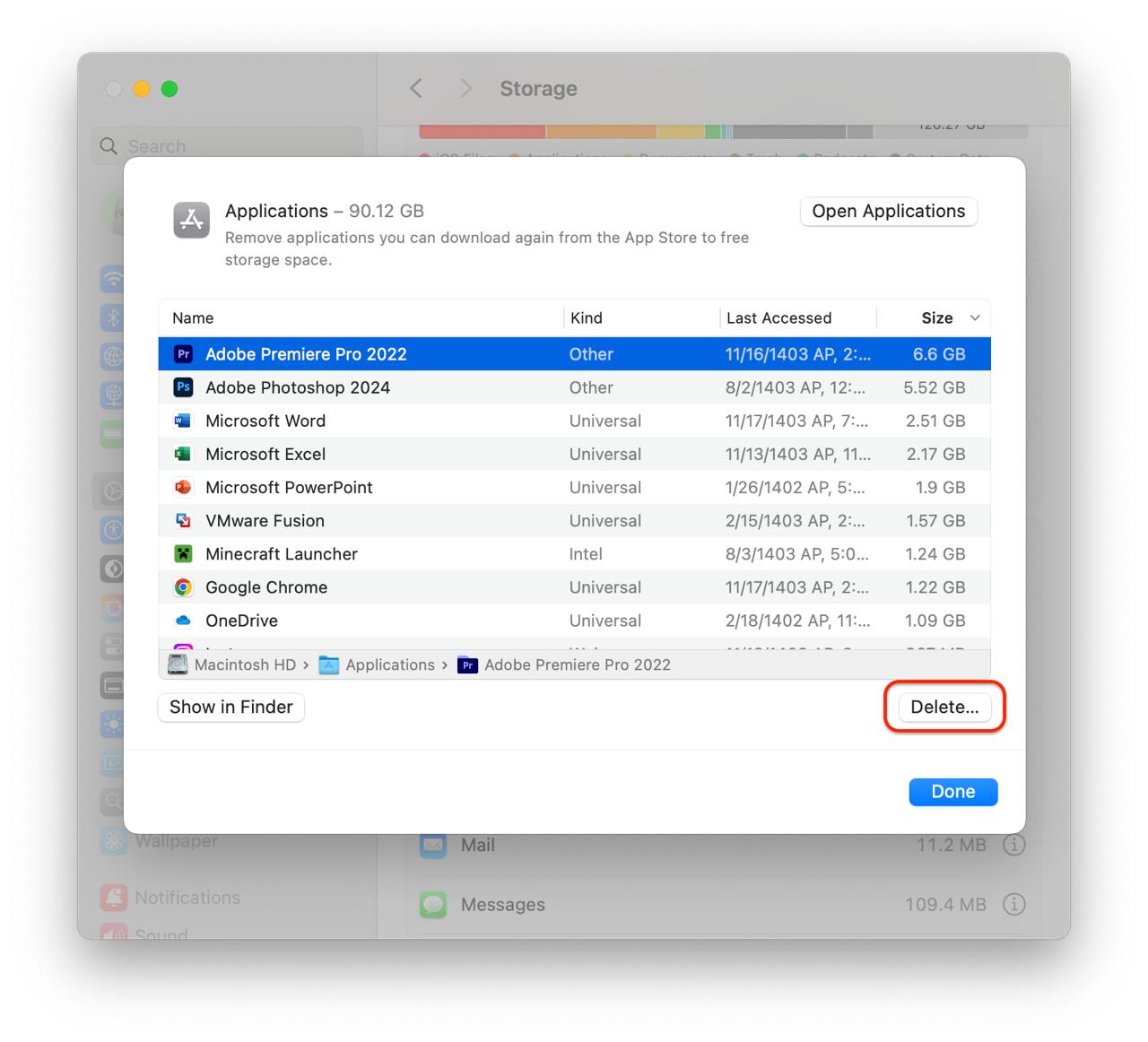
گزینه Remove
نکات تکمیلی برای مدیریت بهتر فضای ذخیرهسازی
برای آزادسازی فضای بیشتر، ممکن است تنها حذف برنامهها کافی نباشد. چند اقدام دیگر نیز میتواند به شما در این زمینه کمک کند:
- پاکسازی فایلهای دانلودی: پوشه Downloads را بررسی کنید و فایلهایی را که دیگر نیاز ندارید، حذف کنید.
- خالی کردن سطل زباله: پس از حذف فایلها و برنامهها، سطل زباله (Trash) را نیز خالی کنید.
- انتقال فایلهای حجیم به فضای ابری: اگر فایلهایی دارید که بهندرت از آنها استفاده میکنید، میتوانید آنها را به فضاهای ذخیرهسازی ابری منتقل کنید. برای این منظور، به خرید اشتراک فضای آیکلود پلاس یا گوگل درایو نیاز دارید.
- حذف کش برنامهها: برخی از برنامهها فایلهای کش زیادی تولید میکنند که میتوانند فضای زیادی اشغال کنند. با استفاده از ابزارهایی مانند CleanMyMac، میتوانید کشهای غیرضروری را حذف کنید.
جمع بندی
مدیریت فضای ذخیرهسازی در مک یک امر ضروری است که به بهبود عملکرد سیستم و جلوگیری از مشکلات ناشی از کمبود فضا کمک میکند. همچنین، انجام اقداماتی مانند پاکسازی فایلهای دانلودی، خالی کردن سطل زباله و استفاده از فضای ابری، میتواند به آزادسازی فضای بیشتری در مک شما کمک کند. اگر مک شما کند شده یا با هشدار کمبود فضا مواجه شدهاید، بهتر است همین حالا این روشها را امتحان کنید. اگر آیفون دارید و نگران فضای ذخیره سازی خود هستید میتوانید نحوه خالی کردن حافظه آیفون را بخوانید.
منبع محتوا: osxdaily.com